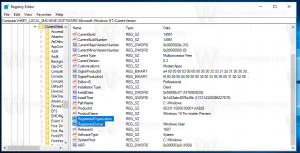A Windows 10 telepítése Microsoft-fiók nélkül
A Windows 10 rendszerben a Microsoft-fiók az alapértelmezett bejelentkezési mód. Ez azt jelenti, hogy az operációs rendszernek szüksége van az Outlook.com, Hotmail, MSN vagy Live ID e-mail címére és jelszavára a Windowsba való bejelentkezéshez. Továbbra is be lehet jelentkezni olyan helyi fiókkal, amely nem tartalmaz internet alapú hitelesítési adatokat, hanem a az erre vonatkozó lehetőség különféle gombok és címkék mögött rejtőzik, így sok ember számára nem világos, hogyan kell használni a helyi fiókot. Ebben a cikkben megtudjuk, hogyan telepítheti a Windows 10-et Microsoft-fiók nélkül.
Frissítés: Ha a Windows 10 Creators Update 1704-es verzióját telepíti, olvassa el ezt a cikket: A Windows 10 Creators Update telepítése Microsoft-fiók nélkül.
Kezdje el a Windows 10 telepítését a indítható USB-meghajtó vagy a telepítő DVD-n. Kövesse a képernyőn megjelenő utasításokat mindaddig, amíg a Telepítő fel nem kérdezi, hogy „Kié ez a számítógép?”.
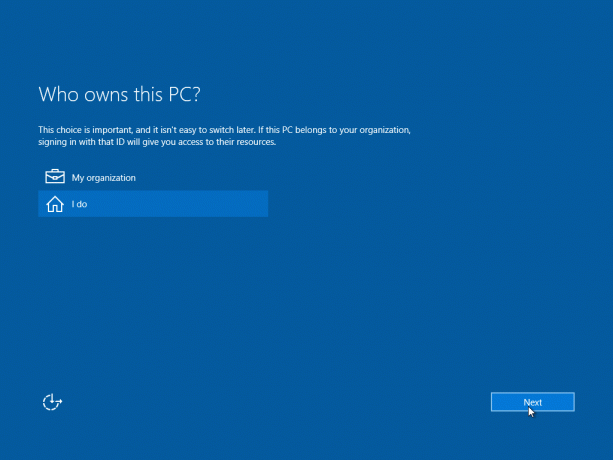 Itt az "I Do" gombra kell kattintania.
Itt az "I Do" gombra kell kattintania.
A következő oldalon az oldal alján találja meg a helyi fiókkal való bejelentkezés lehetőségét. Kattintson Ugorja át ezt a lépést a képernyő alján a helyi fiók létrehozásához a Windows 10 rendszerben:
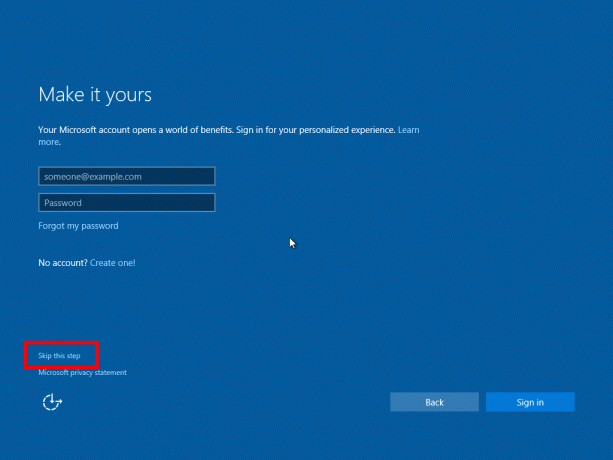
Ezután hozzon létre egy új helyi fiókot:
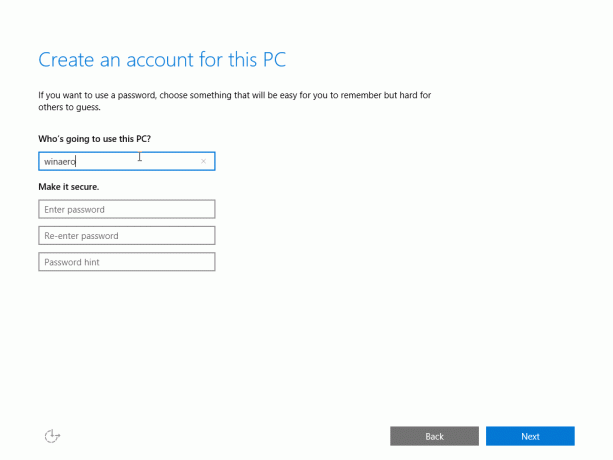
Ez az! Létrehozott egy helyi fiókot, amely nem küldi el a hitelesítési adatait online, és úgy működik, mint a Windows 7 rendszerben használt szokásos felhasználói fiók.
Ha helyi fiókot kell létrehoznia a Windows 10 egy már telepített példányában, olvassa el ezt a cikket:
Helyi fiók létrehozása Windows 10 rendszerben